iPhoneが熱くなりますか? iPhoneが過熱する理由とその修復方法は次のとおりです
クイックリンク
- iPhone が熱くなるのはなぜですか?
- iPhone を冷やす方法
- iPhone の熱くなりすぎを防ぐ 8 つの方法
iPhone が熱くなるのはなぜですか?
他の多くのスマートフォンと同様に、iPhone には熱を放散して温度を下げるためのヒートシンクやファンがありません。そのため、iPhone が時々少し温かくなることがよくあります。そして、はい、それは完全に正常であり、通常は心配する必要はありません。
ただし、「暖かい」iPhone と、過熱してかろうじて持つことができる iPhone の間には大きな違いがあります。
特定のアクティビティを長時間続けると iPhone が熱くなります。一般的なトリガーは次のとおりです。
- iPhone の充電と使用を同時に行うと、iPhone が過熱する可能性があり、「充電を保留しています」や「iPhone を充電する前に冷却する必要があります」などの温度警告メッセージが表示される場合があります。使えるよ。」
- 高い周囲温度: iPhone を高温、特に直射日光にさらすと、過熱する可能性があります。
- リソースを大量に消費するアプリとプロセス: ゲーム、高品質ビデオのストリーミング、GPS やリアルタイム ナビゲーションの使用などの重いタスクを実行すると、iPhone のリソースに負担がかかり、過熱につながる可能性があります。
- バックアップから iPhone を復元する: このようなバックグラウンド プロセスやデータ転送は大量の処理能力を消費するため、iPhone が一時的に過熱する可能性があります。
- ソフトウェアとシステムの問題: ソフトウェアのバグや iOS のアップデートも CPU 使用率と発熱の増加につながる可能性があります。
- バッテリーが古いか破損している: バッテリーを交換する必要があるという通知を受け取った場合は、警告を真剣に受け止めてください。 [設定] > [バッテリー] > [バッテリーの状態と充電] に移動して、バッテリーの状態を確認します。
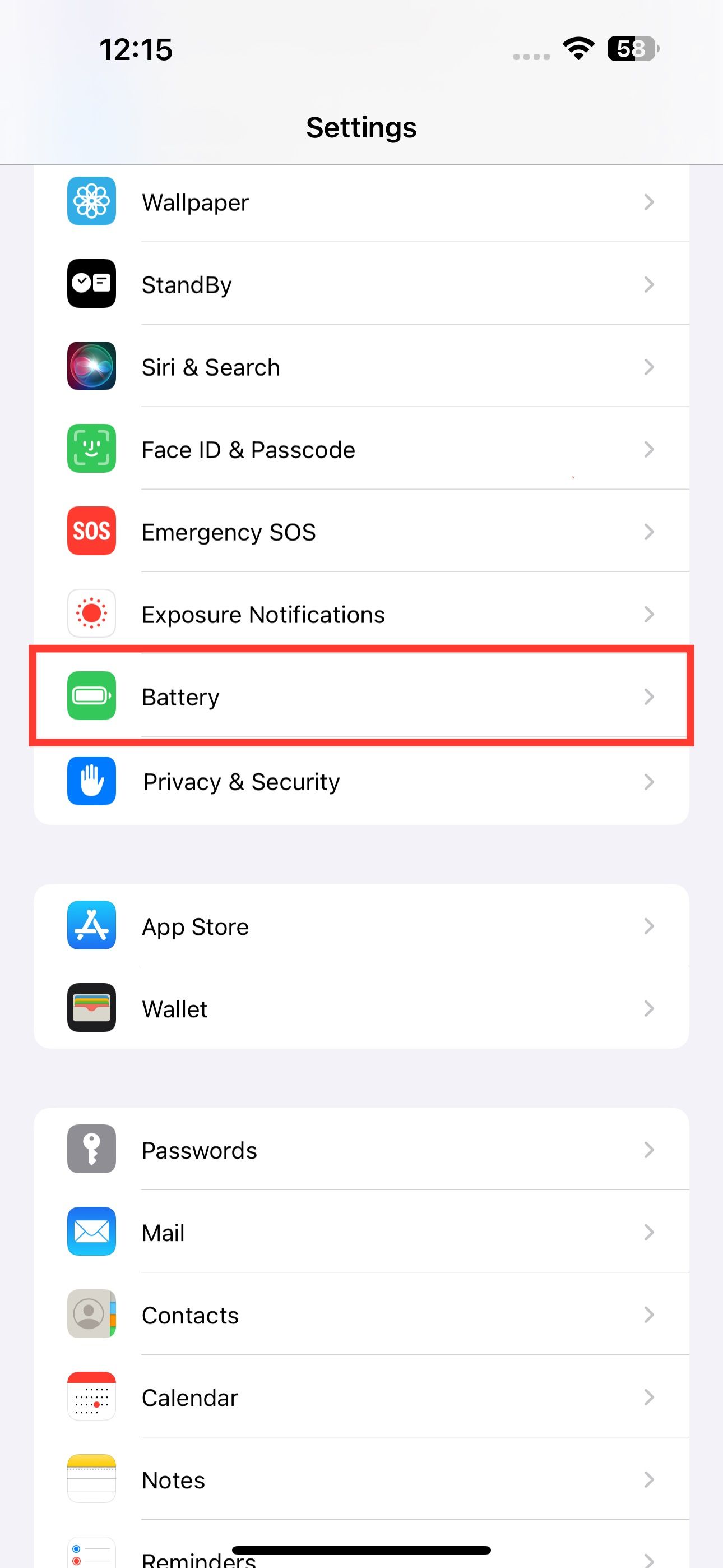
iPhone を冷やす方法
iPhone が熱くなりすぎていることに気付いた場合は、損傷の可能性を避けるために、迅速な対応が重要です。その内部コンポーネント。問題をすぐに解決するために試してほしいいくつかの修正を次に示します。
ケースを取り外して iPhone を扇ぐ
最初のステップは、熱をより早く逃がすために保護ケースを外すことです。 iPhone を涼しい環境に置き、熱源から遠ざけてください。 iPhone をより効果的に冷却するために、優しく扇ぐか息を吹きかけることもできます。
急激な温度変化は熱そのものよりも iPhone に悪影響を与える可能性があるため、iPhone を徐々に冷却してください。 iPhone を冷蔵庫、冷凍庫、または極寒の場所に絶対に置かないでください。
すぐに充電を中止してください
充電中に iPhone が熱くなる場合は、すぐに充電器から抜いてください。充電すると余分な熱が発生する可能性があるため、充電を外すと温度が下がります。温度が下がるまで数分間待ってから、再度充電してください。
iPhone の使用を停止して温度を下げましょう
最後ですが最も重要なのは、iPhone の使用を一時的に停止することです。使用しているアプリをすべて閉じ、ロックボタンを押して iPhone をスリープ状態にし、完全に冷めるまで 10 ~ 15 分間放置します。 iPhone の電源を完全にオフにすることも、プロセスをスピードアップするのに役立ちます。
iPhone の熱くなりすぎを防ぐ 8 つの方法
以下は、日常使用中に iPhone が熱くなりすぎるのを防ぐためのヒントと微調整です。これは過熱の問題を回避するのに役立つだけでなく、バッテリーの寿命を延ばす可能性もあります。
1. 充電中に iPhone を使用しないでください
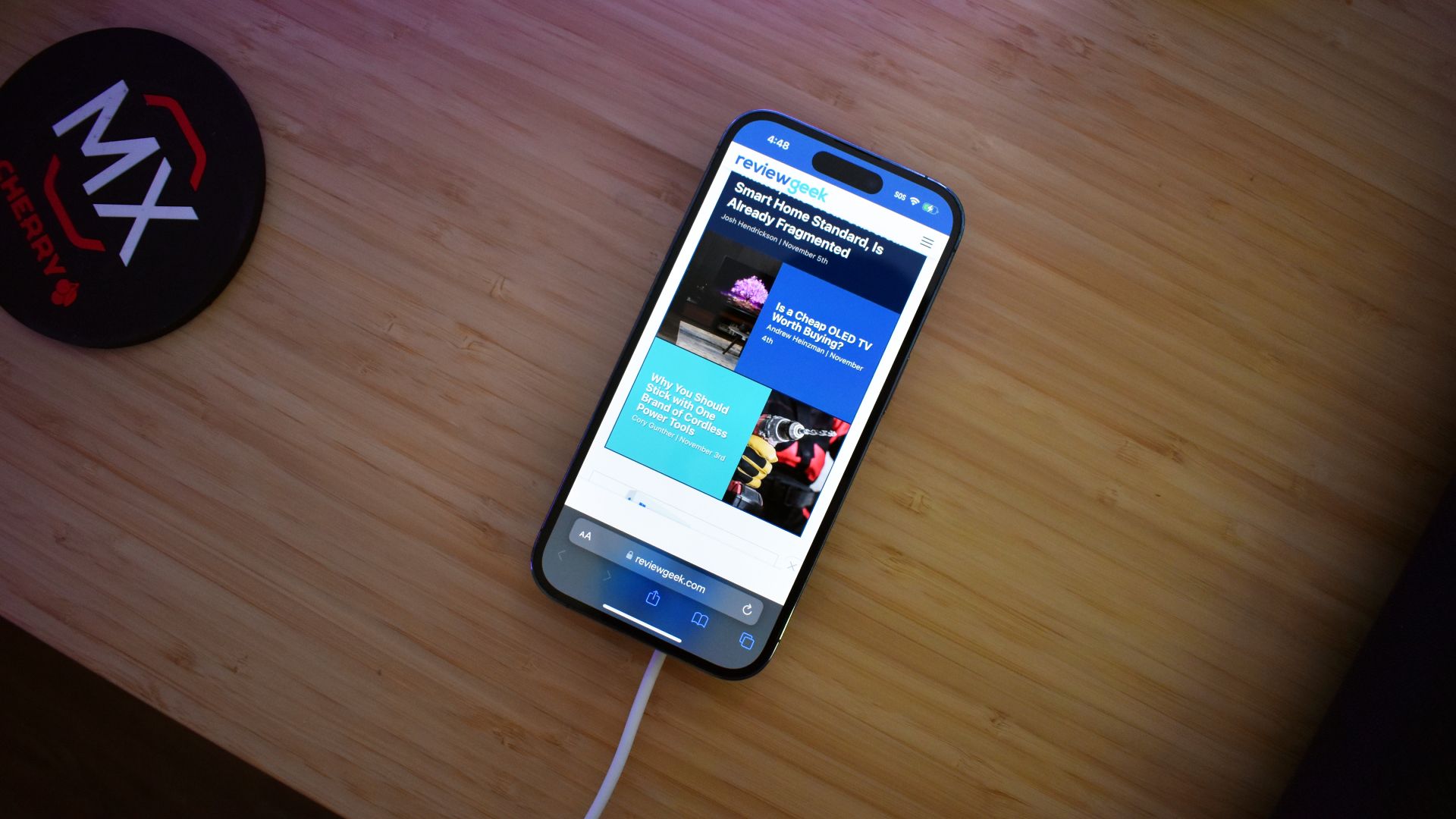
iPhone を充電すると、iPhone はすでにバッテリーを補充するために一生懸命働いています。バッテリーは、重労働の副産物として熱を発生します。充電中に電話を使用すると、プロセッサやその他のコンポーネントにさらなる負担がかかり、過熱につながる可能性があります。
これは、リソースを大量に消費するゲームのプレイやビデオ通話など、要求の厳しい作業を行っている場合に特に当てはまります。緊急で本当に携帯電話を使用する必要がある場合を除き、充電が完了するまで待ってから再度使用することをお勧めします。
2. iPhone を再起動します
再起動すると、iPhone の過熱の原因となる一時的な不具合やバグが解決される場合があります。また、iPhone を少し休ませ、冷却するのにも役立ちます。
iPhone を再起動するには、「スライドして電源オフ」オプションが表示されるまで、電源ボタンと音量大ボタンを押し続けます。次に、それを右にスライドして iPhone の電源をオフにします。数秒後、電源ボタンをもう一度押したままにして、電源を再度オンにします。
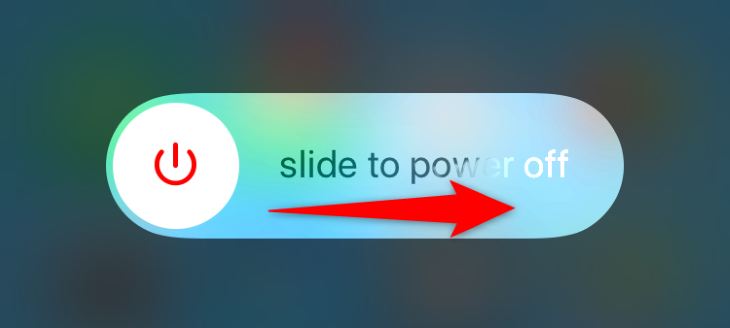
また、Siri に「iPhone を再起動して」と頼むと、ボタンを長押ししなくても、音声アシスタントがデバイスをシャットダウンして再起動します。
3. iPhone を熱や直射日光から遠ざける
iPhone を直射日光や極度の熱にさらすと、特に暑い車内に放置した場合、急速に熱くなる可能性があります。日当たりの良い窓辺で。極度の熱に短時間さらされただけでも損傷を引き起こす可能性があるため、iPhone をどこに置くかには注意することが重要です。
また、屋外が暑いときや直射日光が当たるときは、iPhone がさらに早く熱くなる可能性があるため、高負荷の作業に携帯電話を使用しないことをお勧めします。
4. Apple 公式または MFi 認定の充電器を使用する

安価なサードパーティ製の充電器を使用すると、iPhone のバッテリーが損傷し、過熱する可能性があります。必ず Apple の公式充電器、または Made for iPhone (MFi) 認証を取得した高品質のサードパーティ製充電器を使用してください。
5. 自動輝度をオフにする
自動輝度は、周囲の環境光に基づいて iPhone の画面の明るさを自動的に調整する便利な機能です。ただし、この機能はエネルギーを大量に消費する可能性があり、より多くの熱を発生する可能性があります。したがって、自動輝度を無効にして手動で低いレベルに調整すると、iPhone のバッテリー寿命を延ばし、発熱を抑えることができます。
自動明るさをオフにするには、[設定] > [アクセシビリティ] > [表示とテキスト サイズ] に移動します。 「自動明るさ」まで下にスクロールし、オフに切り替えます。次に、画面の明るさを手動で下げます。
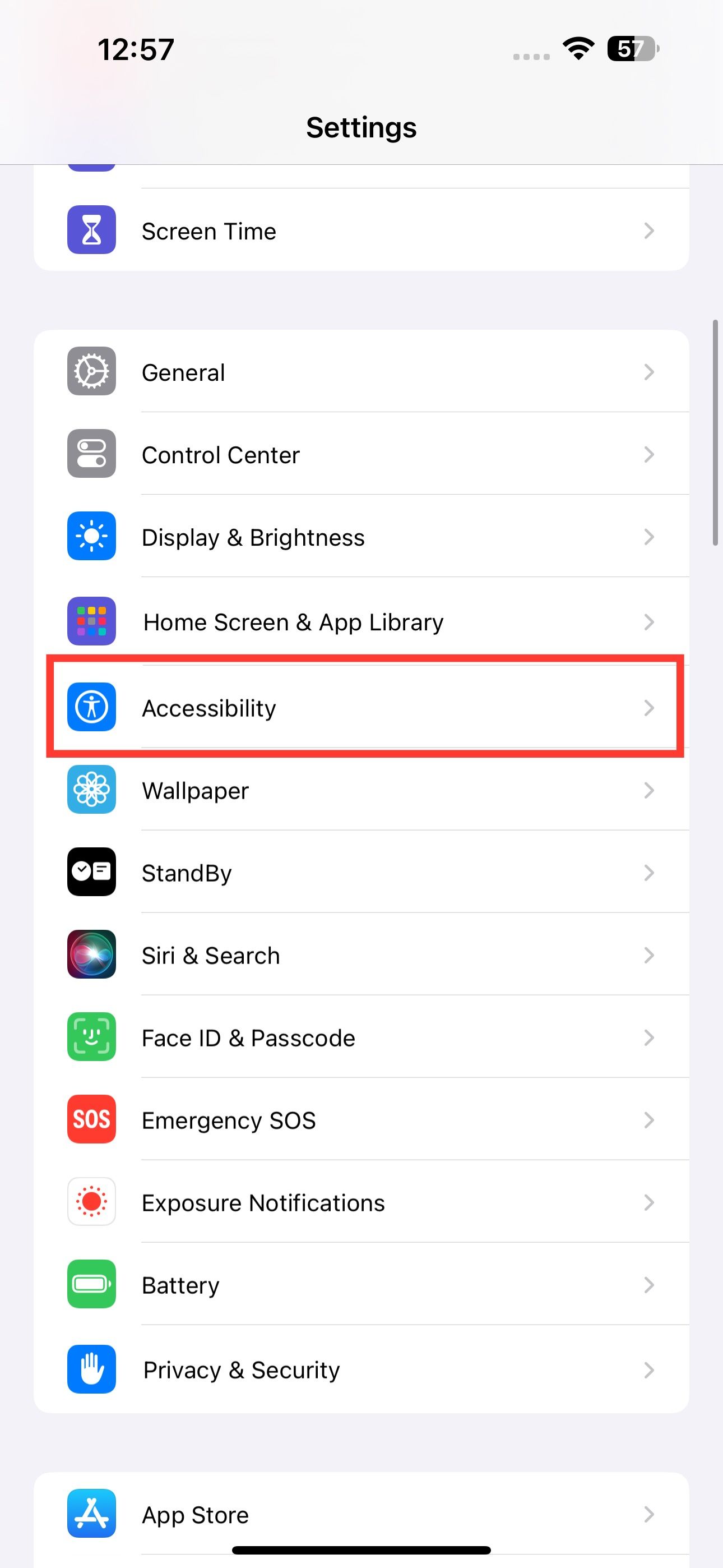
6. 低電力モードを試してみる
低電力モードは、バックグラウンドでのアクティビティとパフォーマンスを減らし、バッテリー寿命を節約し、iPhone の過熱を防ぎます。低電力モードをオンにするには、[設定] > [バッテリー] に移動し、[低電力モード] を有効にします。
iPhone の右上にあるバッテリー アイコンが黄色で表示され、低電力モードになっていることを示します。 iPhone コントロールセンターを使用して低電力モードを有効にすることもできます。
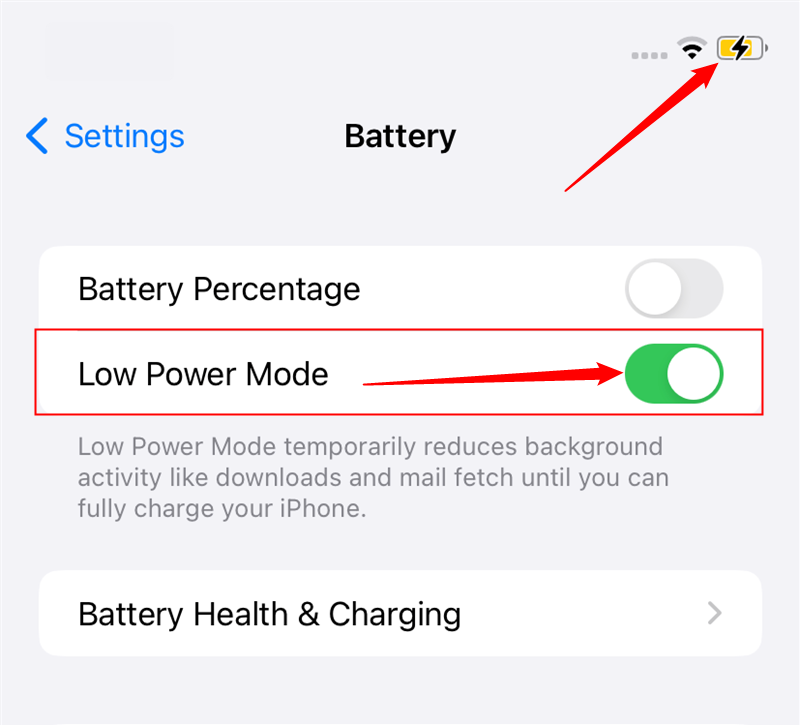
7. iPhone とアプリを更新する
Apple とアプリ開発者は、バグ修正やパフォーマンスの改善を含む更新を定期的にリリースします。これらのアップデートは、iPhone の過熱を防ぐのに役立つ可能性があります。そのため、携帯電話とアプリを常に最新の状態に保ち、常に最新バージョンを利用できるようにすることをお勧めします。
ソフトウェア アップデートを確認するには、[設定] > [一般] > [ソフトウェア アップデート] に移動します。
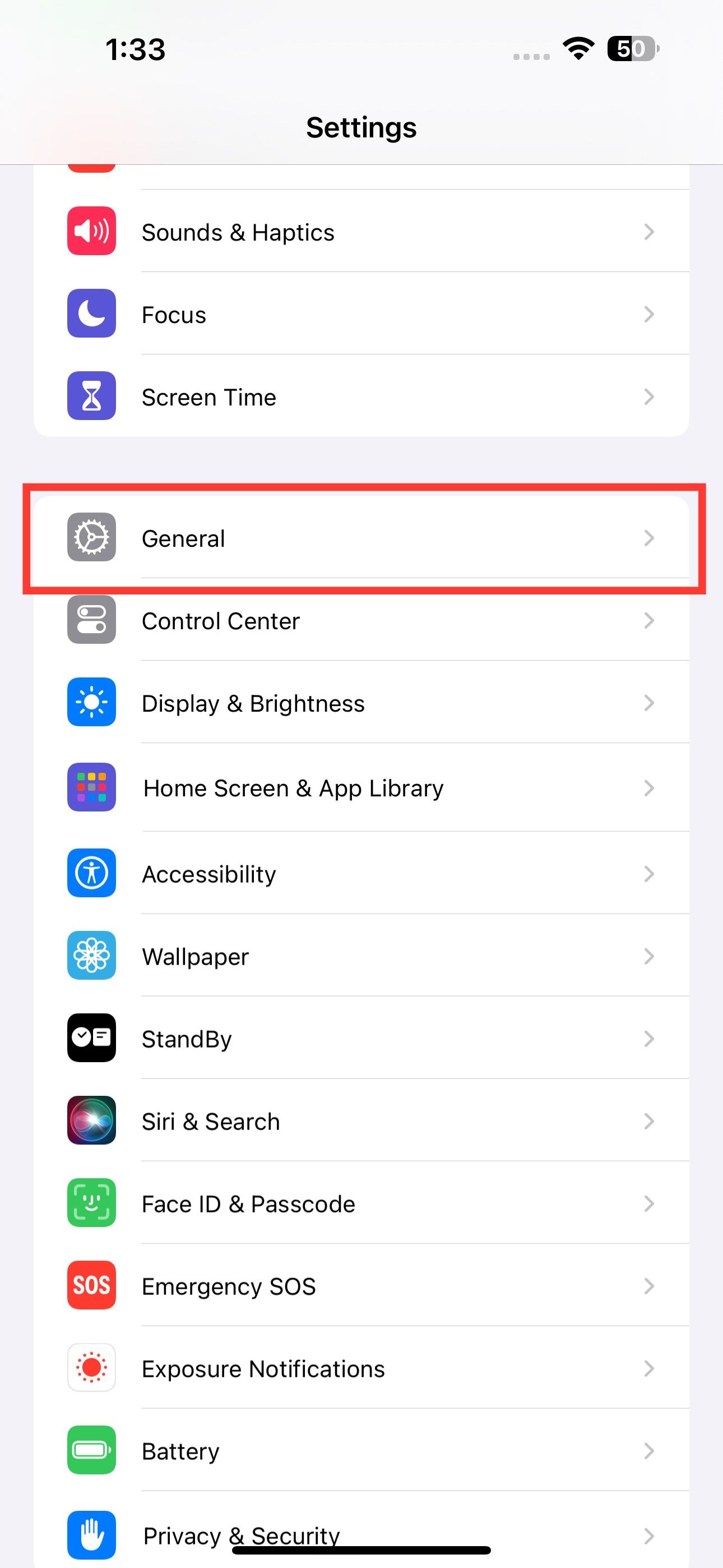
アプリを更新するには、App Store にアクセスし、右上隅にあるプロフィール アイコンをタップし、[今後の自動更新] まで下にスクロールし、[すべて更新] をタップします。」
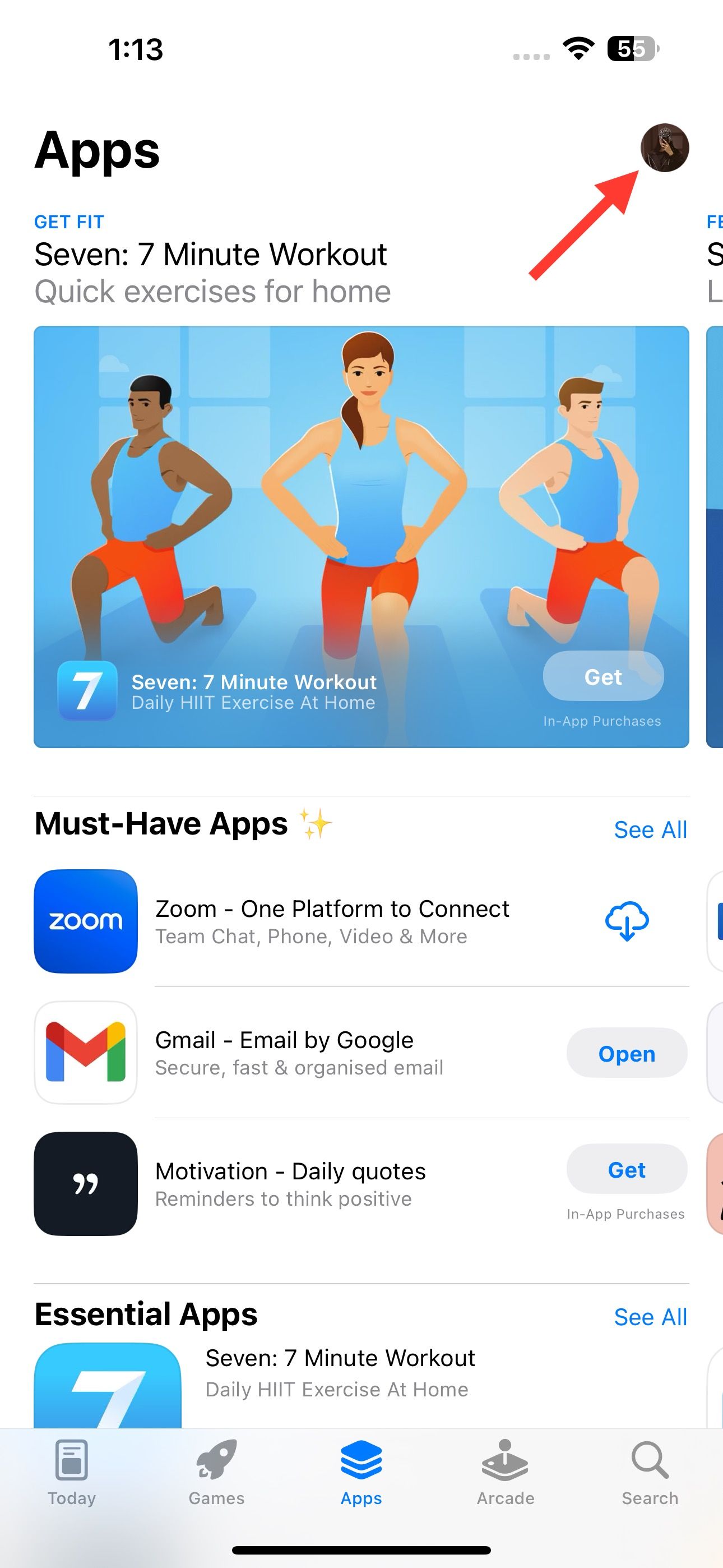
8. アプリのバックグラウンド更新をオフにする
アプリのバックグラウンド更新を使用すると、アプリを使用していないときでも、バックグラウンドでアプリを更新できます。バッテリーと CPU リソースを消費するため、iPhone の動作がより激しくなり、より多くの熱が発生する可能性があります。
この機能をオフにするには、[設定] > [一般] > [アプリのバックグラウンド更新] > [アプリのバックグラウンド更新] > [オフ] に移動します。
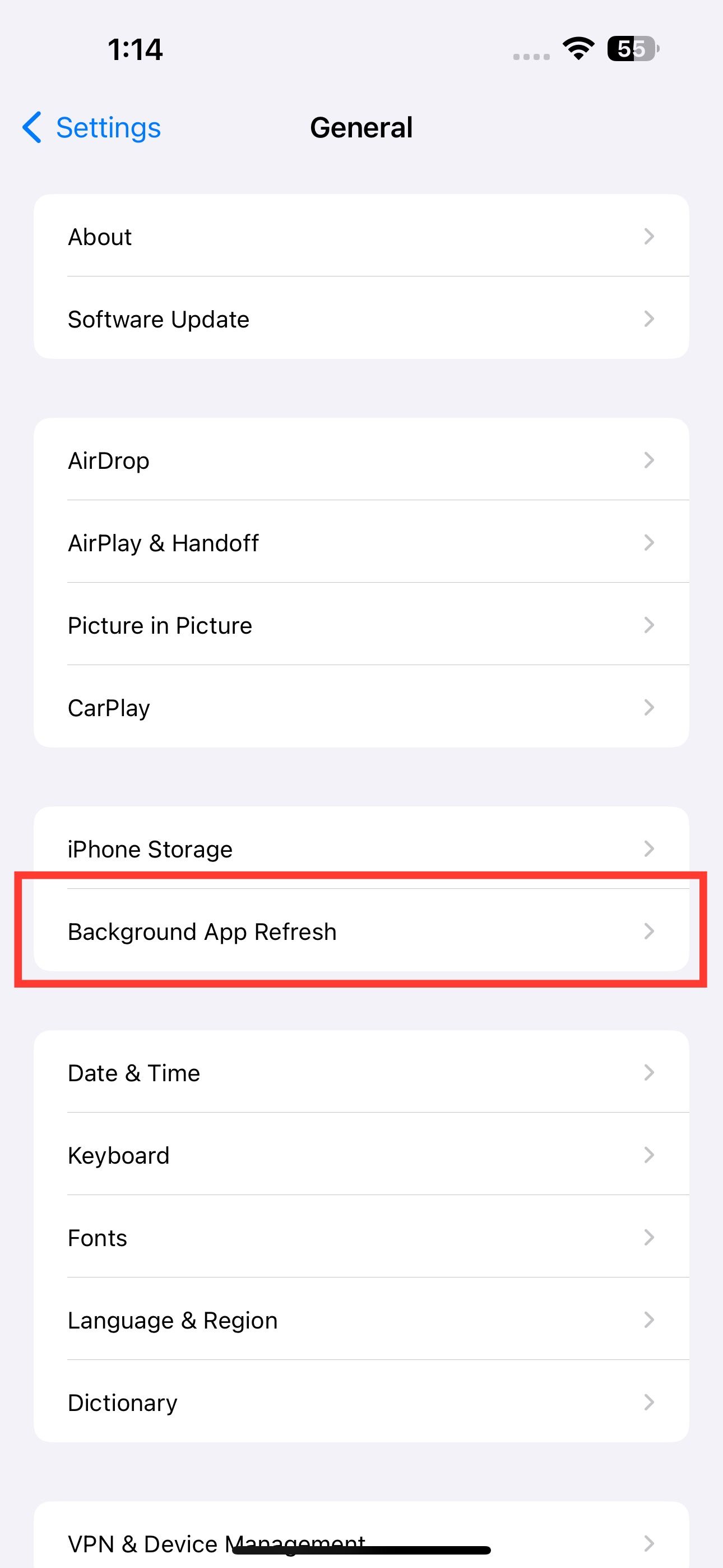
バックグラウンド アプリの更新をオフにする代わりに、バックグラウンドで大量のリソースを消費するアプリに対してのみオフに切り替えることもできます。
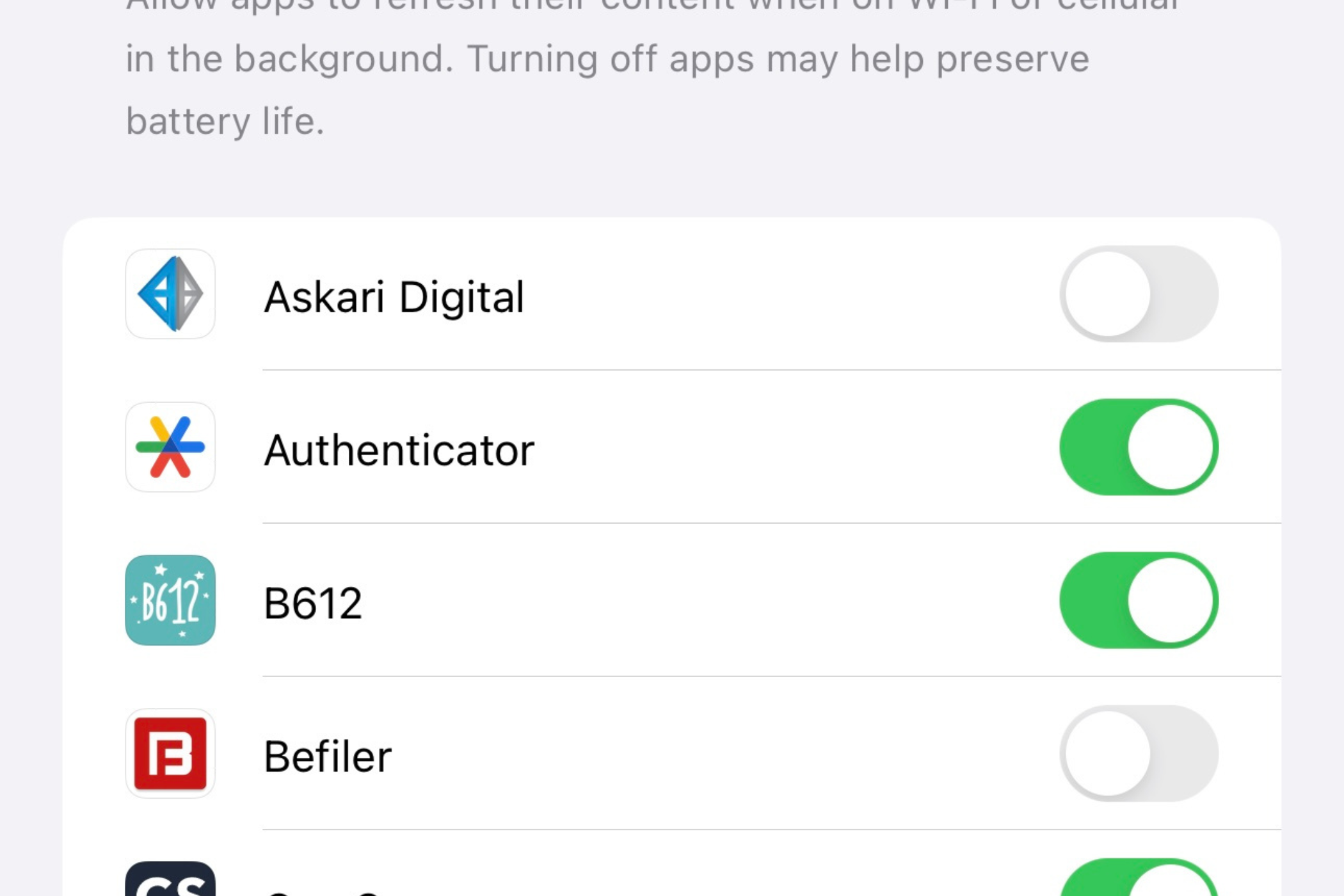
iPhone が熱くなる理由は数多くあり、通常は複数の要因が組み合わさって発生します。すべてのスマートフォンは温かくなりますが、暖かいと熱いの違いを理解することが重要です。これらのヒントは、iPhone を冷却し、今後の過熱を防ぐのに役立ちます。可能な限り iPhone を涼しい環境に保ち、負荷の高いアプリの長時間使用を避け、アプリのバックグラウンド更新設定を管理して発熱を抑えます。さらに、熱を効果的に放散するように設計された電話ケースを必ず使用してください。
iPhone が熱くなる場所の 1 つはビーチです。 iPhone を砂や塩水から守るためにも、細心の注意を払うことを忘れないでください。
変更は保存されました
メールが送信されました
メール アドレスを確認してください。
確認メールを送信しますアカウントのフォローするトピックの最大数に達しました。
リストを管理する フォローするフォロー済み 通知付きフォロー フォロー アンフォロー-
 Macの写真を削除する方法は?デジタルクラッターは、特に写真でよくある問題です。 ほとんどの人は、同様の角度から多数のショットを撮影し、デバイスとMac全体で複製画像が急増します。この記事では、これらの冗長な写真を識別して削除し、貴重なストレージスペースを解放し、MACパフォーマンスを改善するためのいくつかの方法を提供します。...ソフトウェアチュートリアル 2025-05-02に投稿
Macの写真を削除する方法は?デジタルクラッターは、特に写真でよくある問題です。 ほとんどの人は、同様の角度から多数のショットを撮影し、デバイスとMac全体で複製画像が急増します。この記事では、これらの冗長な写真を識別して削除し、貴重なストレージスペースを解放し、MACパフォーマンスを改善するためのいくつかの方法を提供します。...ソフトウェアチュートリアル 2025-05-02に投稿 -
 2025年に推奨されるベストソーラー充電器Whether you often camp off the grid, go backpacking, or grapple with power outages, a solar charger is a nifty gadget to have in your arsenal. It can ...ソフトウェアチュートリアル 2025-05-02に投稿
2025年に推奨されるベストソーラー充電器Whether you often camp off the grid, go backpacking, or grapple with power outages, a solar charger is a nifty gadget to have in your arsenal. It can ...ソフトウェアチュートリアル 2025-05-02に投稿 -
 データを失うことなく携帯電話をリセットするための究極のガイドスマートフォンの若返り:工場出荷時のガイド 新しい携帯電話でのパワーのスリルの最初のスリルを覚えていますか? その手つかずのインターフェース、稲妻の速度、無限の可能性は? iPhoneまたはAndroidデバイスを工場出荷時にリセットして、いつでもその感覚を再捕獲できます。 工場出荷時のリセットは...ソフトウェアチュートリアル 2025-05-01に投稿
データを失うことなく携帯電話をリセットするための究極のガイドスマートフォンの若返り:工場出荷時のガイド 新しい携帯電話でのパワーのスリルの最初のスリルを覚えていますか? その手つかずのインターフェース、稲妻の速度、無限の可能性は? iPhoneまたはAndroidデバイスを工場出荷時にリセットして、いつでもその感覚を再捕獲できます。 工場出荷時のリセットは...ソフトウェアチュートリアル 2025-05-01に投稿 -
 Appleの新しいバージョンのメッセージアプリケーションのための7つの実用的なヒントimessageの隠された宝石:iOS 16の拡張メッセージング機能をマスターする Appleの安全なメッセージングプラットフォームであるImessageは、2011年のデビュー以来大幅に進化してきました。 iOS 16はいくつかの機能強化を導入し、さらに強力にします。このガイドは、IMESS...ソフトウェアチュートリアル 2025-05-01に投稿
Appleの新しいバージョンのメッセージアプリケーションのための7つの実用的なヒントimessageの隠された宝石:iOS 16の拡張メッセージング機能をマスターする Appleの安全なメッセージングプラットフォームであるImessageは、2011年のデビュー以来大幅に進化してきました。 iOS 16はいくつかの機能強化を導入し、さらに強力にします。このガイドは、IMESS...ソフトウェアチュートリアル 2025-05-01に投稿 -
 Instagram、Facebook、Xなどのソーシャルプラットフォームで自分を隠す方法ソーシャルメディアでオンラインプライバシーを維持することは、親しい友人や家族にとっても重要です。 アクセスを制限して、知人からの不要な注意を防ぐか、オンラインとオフラインの生活を明確に分離することをお勧めします。 幸いなことに、主要なソーシャルネットワークは、発見可能性を制御するためのツールを提...ソフトウェアチュートリアル 2025-05-01に投稿
Instagram、Facebook、Xなどのソーシャルプラットフォームで自分を隠す方法ソーシャルメディアでオンラインプライバシーを維持することは、親しい友人や家族にとっても重要です。 アクセスを制限して、知人からの不要な注意を防ぐか、オンラインとオフラインの生活を明確に分離することをお勧めします。 幸いなことに、主要なソーシャルネットワークは、発見可能性を制御するためのツールを提...ソフトウェアチュートリアル 2025-05-01に投稿 -
 お使いの携帯電話でファイルをファックスする方法に関する簡単なチュートリアル一部の組織は、まだ電子メールでドキュメントを受け入れていません。代わりにドキュメントをファックスする必要がある場合があります。いいえ、スマートフォンの電話接続をファックスマシンまたはダイヤルアップモデムとして使用することはできません。 PCから時折ファックスを送信するのと同じように、ファックスを行う...ソフトウェアチュートリアル 2025-04-29に投稿されました
お使いの携帯電話でファイルをファックスする方法に関する簡単なチュートリアル一部の組織は、まだ電子メールでドキュメントを受け入れていません。代わりにドキュメントをファックスする必要がある場合があります。いいえ、スマートフォンの電話接続をファックスマシンまたはダイヤルアップモデムとして使用することはできません。 PCから時折ファックスを送信するのと同じように、ファックスを行う...ソフトウェアチュートリアル 2025-04-29に投稿されました -
 一時Macファイルを削除する方法は?メソッドを見つけて明確にしますMac上の一時ファイルのクリア:ディスクスペースを取り戻し、パフォーマンスをブースト 一時的なファイルは、しばしば見落とされがちで、Macに重要なディスクスペースを消費し、パフォーマンスに影響を与えます。このガイドでは、これらのファイルを効果的に削除し、ストレージを解放し、MacBookの速度と安...ソフトウェアチュートリアル 2025-04-29に投稿されました
一時Macファイルを削除する方法は?メソッドを見つけて明確にしますMac上の一時ファイルのクリア:ディスクスペースを取り戻し、パフォーマンスをブースト 一時的なファイルは、しばしば見落とされがちで、Macに重要なディスクスペースを消費し、パフォーマンスに影響を与えます。このガイドでは、これらのファイルを効果的に削除し、ストレージを解放し、MacBookの速度と安...ソフトウェアチュートリアル 2025-04-29に投稿されました -
 ボリュームはWindowsで100%詰まっていますか?これらのソリューションを試してくださいWindowsボリュームは100%に詰まっていますか?簡単に修正できます! コンピューターボリュームの問題は頭痛の種です! Windowsのボリュームが100%に詰まっている場合は、心配しないでください。このMinitoolガイドは、すぐに解決するのに役立ちます。 コンピューターを再起動するた...ソフトウェアチュートリアル 2025-04-29に投稿されました
ボリュームはWindowsで100%詰まっていますか?これらのソリューションを試してくださいWindowsボリュームは100%に詰まっていますか?簡単に修正できます! コンピューターボリュームの問題は頭痛の種です! Windowsのボリュームが100%に詰まっている場合は、心配しないでください。このMinitoolガイドは、すぐに解決するのに役立ちます。 コンピューターを再起動するた...ソフトウェアチュートリアル 2025-04-29に投稿されました -
 個人検索サイトからデータを削除する方法この記事は、2025年2月24日に最後に更新されました。 多くの人々は、かなりの量の個人データがオンラインで容易にアクセスできることに気づいていません。これには、あなたの名前、年齢、住所、連絡先の詳細、関係の状況、さらには裁判所の記録などの機密情報が含まれます。多くの場合、多数のウェブサイ...ソフトウェアチュートリアル 2025-04-21に投稿されました
個人検索サイトからデータを削除する方法この記事は、2025年2月24日に最後に更新されました。 多くの人々は、かなりの量の個人データがオンラインで容易にアクセスできることに気づいていません。これには、あなたの名前、年齢、住所、連絡先の詳細、関係の状況、さらには裁判所の記録などの機密情報が含まれます。多くの場合、多数のウェブサイ...ソフトウェアチュートリアル 2025-04-21に投稿されました -
 iPadをラップトップとして偽装する方法この更新された記事(元々公開された2019年10月31日)では、iPados 16ベータ機能を使用してiPadをラップトップの代替に変換する方法を探ります。 この記事では、AppleはLaptopの交換としてiPadを長い間宣伝してきましたが、iPadosはこの機能を大幅に向上させます。 必須ハ...ソフトウェアチュートリアル 2025-04-21に投稿されました
iPadをラップトップとして偽装する方法この更新された記事(元々公開された2019年10月31日)では、iPados 16ベータ機能を使用してiPadをラップトップの代替に変換する方法を探ります。 この記事では、AppleはLaptopの交換としてiPadを長い間宣伝してきましたが、iPadosはこの機能を大幅に向上させます。 必須ハ...ソフトウェアチュートリアル 2025-04-21に投稿されました -
 Macメールボックスのキャッシュをクリーニングする方法は? Macで削除する方法は?このガイドでは、Macのメールキャッシュをクリアする方法を説明し、パフォーマンスの遅延や電子メールの読み込みの問題などの一般的な問題に対処します。 MacOSメールアプリは、人気がありますが、大きなキャッシュのために遅くなる可能性があります。この記事では、メールキャッシュが何であるか、なぜそれが有...ソフトウェアチュートリアル 2025-04-21に投稿されました
Macメールボックスのキャッシュをクリーニングする方法は? Macで削除する方法は?このガイドでは、Macのメールキャッシュをクリアする方法を説明し、パフォーマンスの遅延や電子メールの読み込みの問題などの一般的な問題に対処します。 MacOSメールアプリは、人気がありますが、大きなキャッシュのために遅くなる可能性があります。この記事では、メールキャッシュが何であるか、なぜそれが有...ソフトウェアチュートリアル 2025-04-21に投稿されました -
 WiFiの最も必要なデバイスへの割り当てを優先する方法現代の家には通常、Wi-Fiアクセスネットワークに同時に接続されている複数のデバイスがあります。これは、特にオンラインゲームやビデオストリーミングなどの高帯域幅需要アクティビティを実施する場合に帯域幅の強さにつながることがよくあります。 ネットワーク負荷の管理を支援するために、一部のルーター...ソフトウェアチュートリアル 2025-04-19に投稿されました
WiFiの最も必要なデバイスへの割り当てを優先する方法現代の家には通常、Wi-Fiアクセスネットワークに同時に接続されている複数のデバイスがあります。これは、特にオンラインゲームやビデオストリーミングなどの高帯域幅需要アクティビティを実施する場合に帯域幅の強さにつながることがよくあります。 ネットワーク負荷の管理を支援するために、一部のルーター...ソフトウェアチュートリアル 2025-04-19に投稿されました -
 McAfee Antivirusソフトウェアレビュー:十分ですか? 【関数、価格】McAfee:ベテランアンチウイルスですが、Macに最適ですか? サイバーセキュリティの長年の評判の良い名前であるMcAfeeは、ユーザーフレンドリーで包括的なセキュリティ機能を称賛された堅牢なウイルス対策スイートを提供します。 PCには強く推奨されていますが、MacSに対する有効性は綿密な調査...ソフトウェアチュートリアル 2025-04-19に投稿されました
McAfee Antivirusソフトウェアレビュー:十分ですか? 【関数、価格】McAfee:ベテランアンチウイルスですが、Macに最適ですか? サイバーセキュリティの長年の評判の良い名前であるMcAfeeは、ユーザーフレンドリーで包括的なセキュリティ機能を称賛された堅牢なウイルス対策スイートを提供します。 PCには強く推奨されていますが、MacSに対する有効性は綿密な調査...ソフトウェアチュートリアル 2025-04-19に投稿されました -
 OnePlus Watch3は面白い問題のために4月に延期されます待望のOnePlus Watch 3スマートウォッチがリリースされた後、購入計画にはわずかな調整が必要になる場合があります。とんでもない生産の問題により、OnePlusはほとんどの時計の出荷を延期することを余儀なくされました。 OnePlusは、最新のスマートウォッチであるOnePlu...ソフトウェアチュートリアル 2025-04-19に投稿されました
OnePlus Watch3は面白い問題のために4月に延期されます待望のOnePlus Watch 3スマートウォッチがリリースされた後、購入計画にはわずかな調整が必要になる場合があります。とんでもない生産の問題により、OnePlusはほとんどの時計の出荷を延期することを余儀なくされました。 OnePlusは、最新のスマートウォッチであるOnePlu...ソフトウェアチュートリアル 2025-04-19に投稿されました -
 iPhoneの背面にあるタップ機能を最大限に活用するためのヒント長年にわたり、AppleはiPhoneをより便利にするための多数のツールを開発してきました。 「タップバック」機能は鈍いですが、しばしば見落とされています。それは十分に見事ではないかもしれませんが、このアクセシビリティのショートカットは、オープンしにくい多くの機能にすばやくアクセスできます。電...ソフトウェアチュートリアル 2025-04-18に投稿されました
iPhoneの背面にあるタップ機能を最大限に活用するためのヒント長年にわたり、AppleはiPhoneをより便利にするための多数のツールを開発してきました。 「タップバック」機能は鈍いですが、しばしば見落とされています。それは十分に見事ではないかもしれませんが、このアクセシビリティのショートカットは、オープンしにくい多くの機能にすばやくアクセスできます。電...ソフトウェアチュートリアル 2025-04-18に投稿されました
中国語を勉強する
- 1 「歩く」は中国語で何と言いますか? 走路 中国語の発音、走路 中国語学習
- 2 「飛行機に乗る」は中国語で何と言いますか? 坐飞机 中国語の発音、坐飞机 中国語学習
- 3 「電車に乗る」は中国語で何と言いますか? 坐火车 中国語の発音、坐火车 中国語学習
- 4 「バスに乗る」は中国語で何と言いますか? 坐车 中国語の発音、坐车 中国語学習
- 5 中国語でドライブは何と言うでしょう? 开车 中国語の発音、开车 中国語学習
- 6 水泳は中国語で何と言うでしょう? 游泳 中国語の発音、游泳 中国語学習
- 7 中国語で自転車に乗るってなんて言うの? 骑自行车 中国語の発音、骑自行车 中国語学習
- 8 中国語で挨拶はなんて言うの? 你好中国語の発音、你好中国語学習
- 9 中国語でありがとうってなんて言うの? 谢谢中国語の発音、谢谢中国語学習
- 10 How to say goodbye in Chinese? 再见Chinese pronunciation, 再见Chinese learning

























